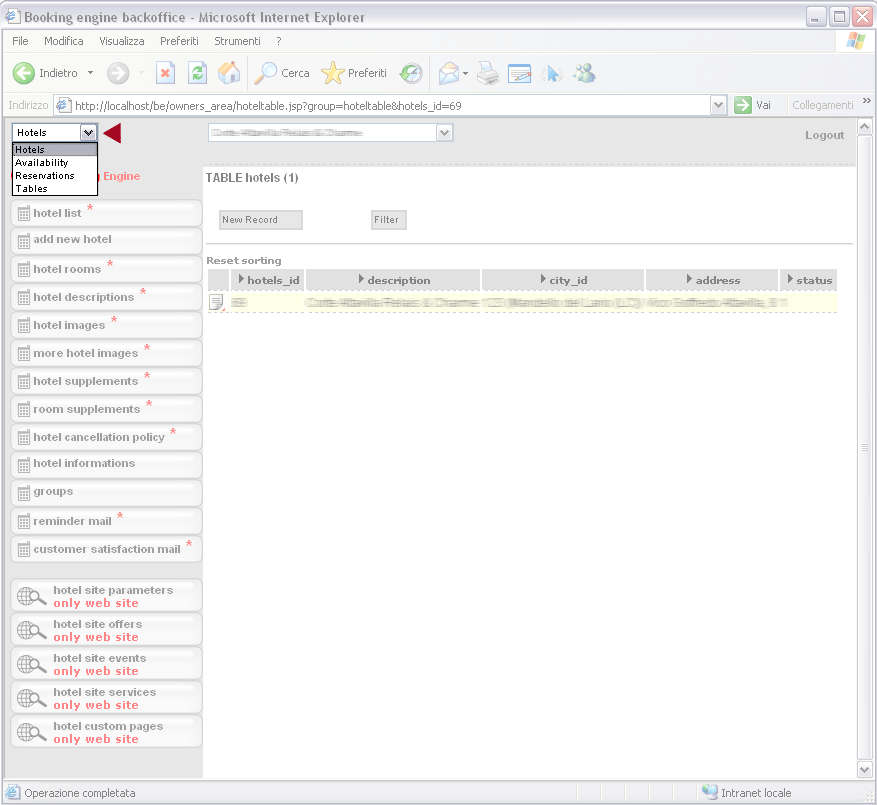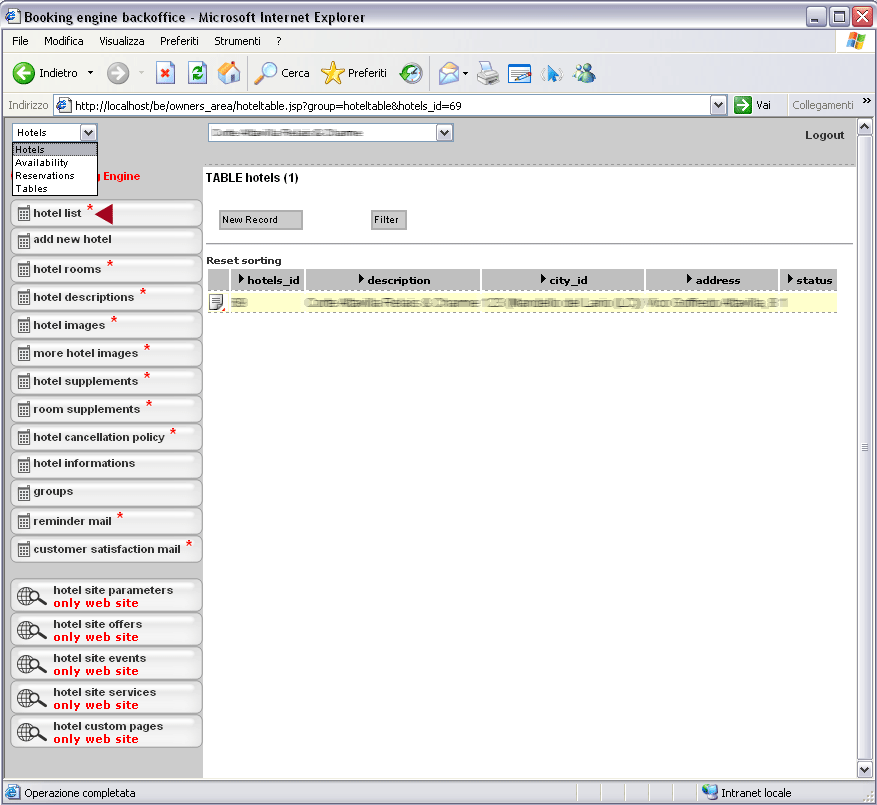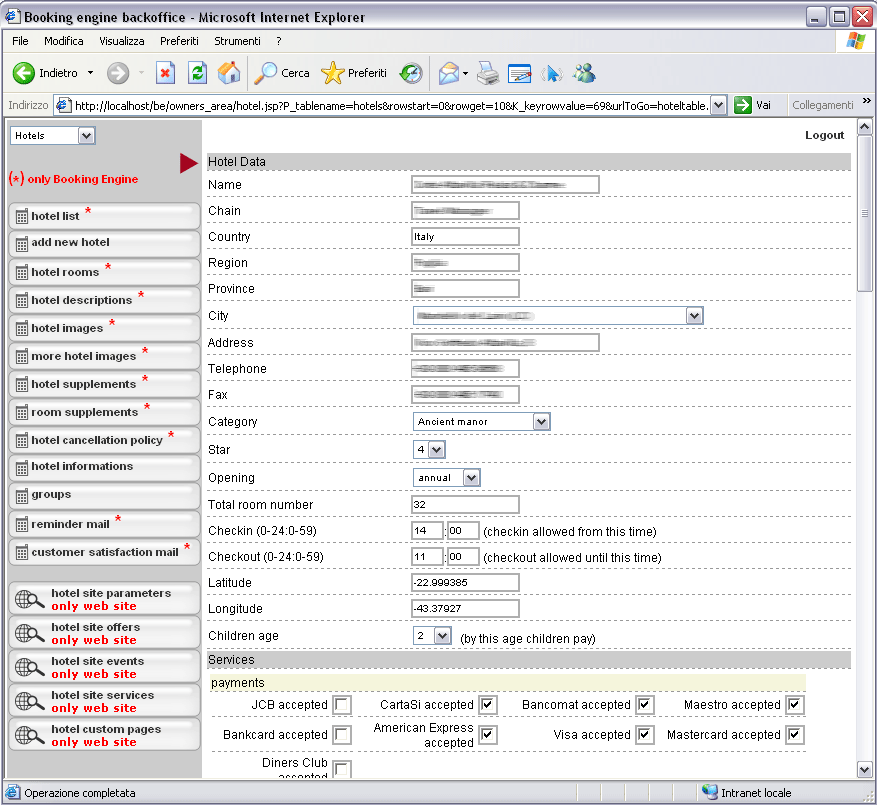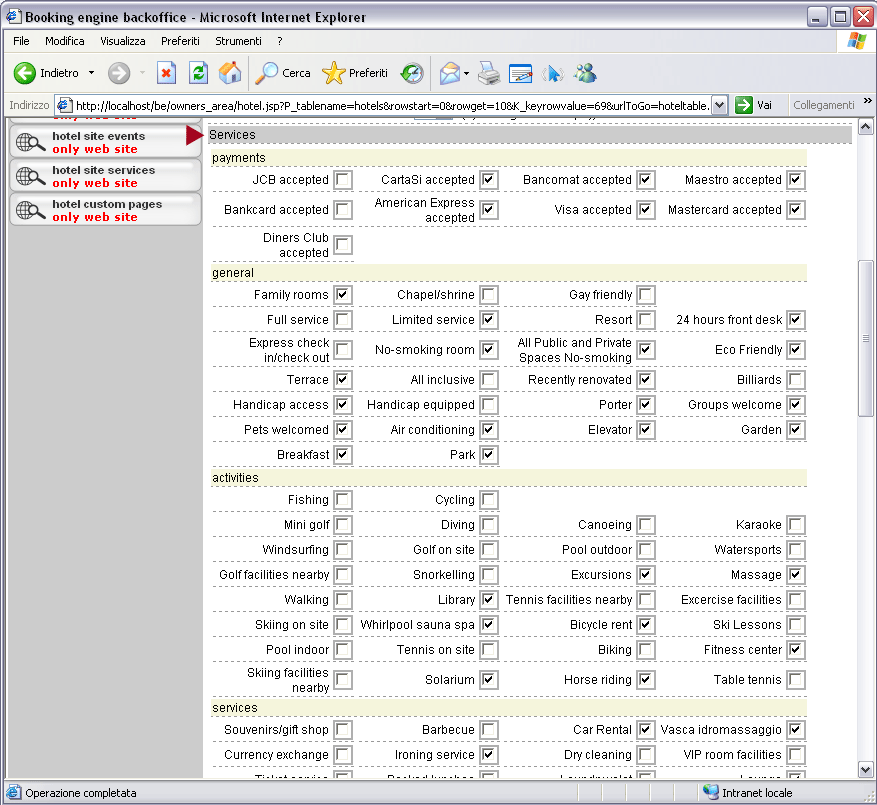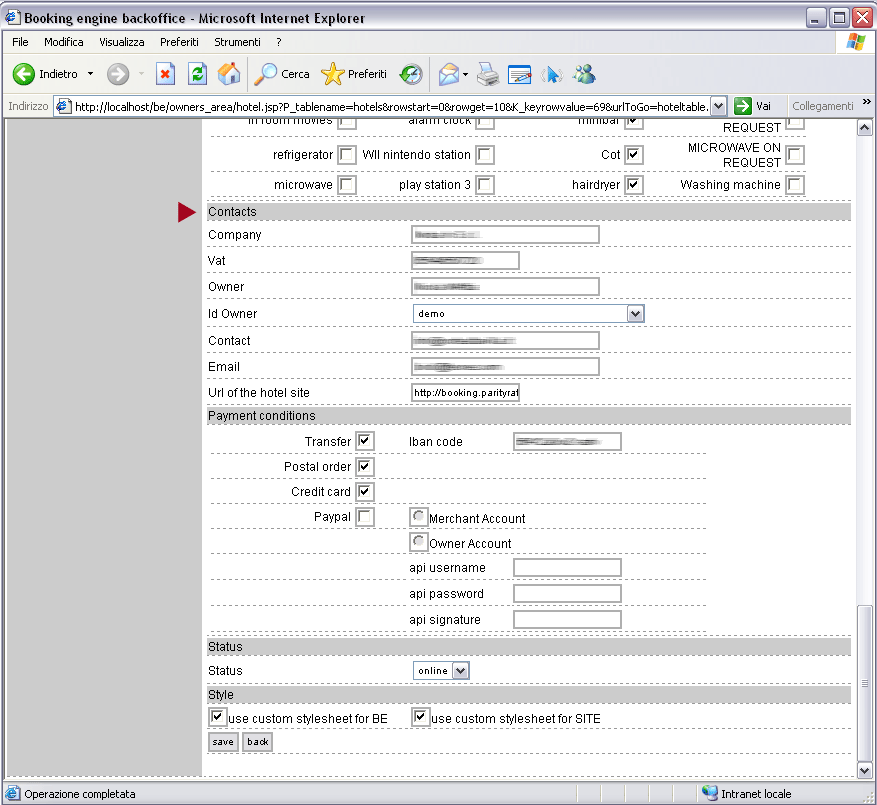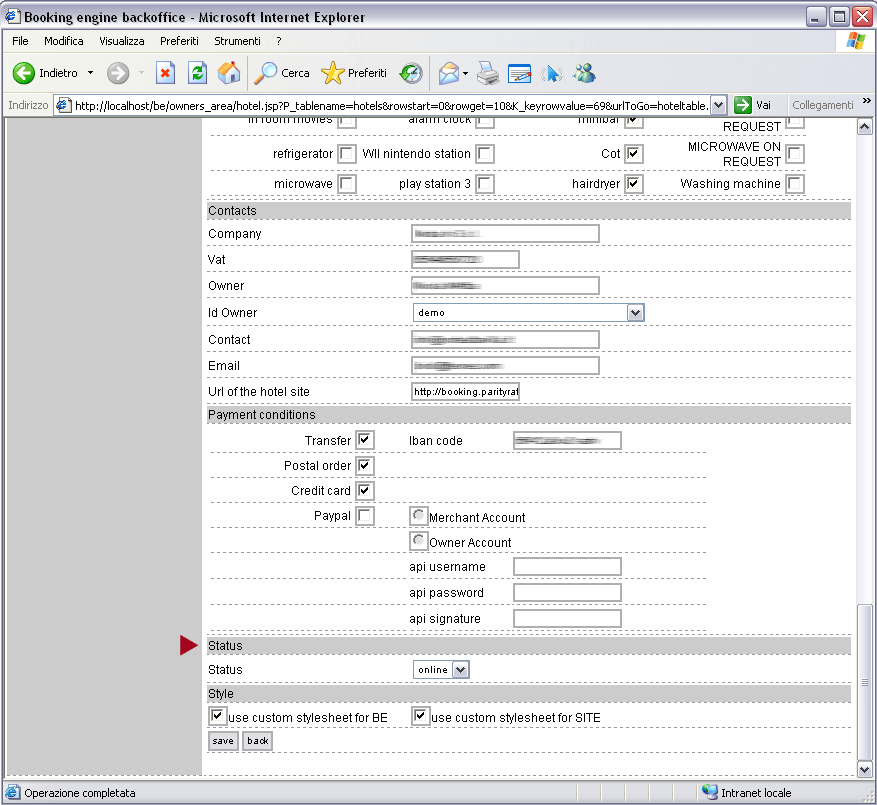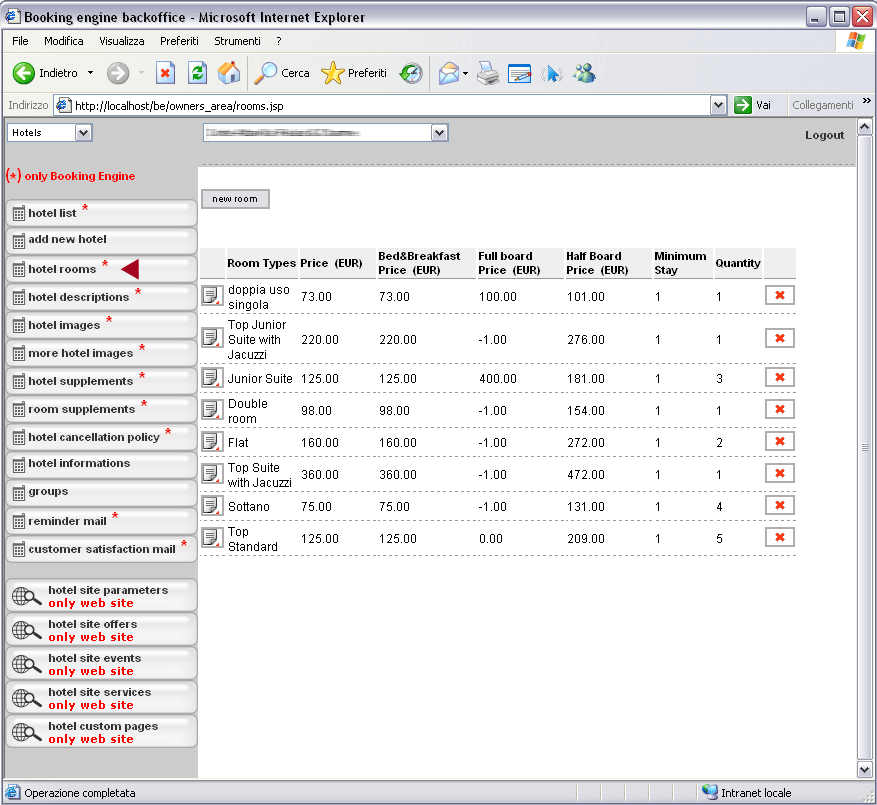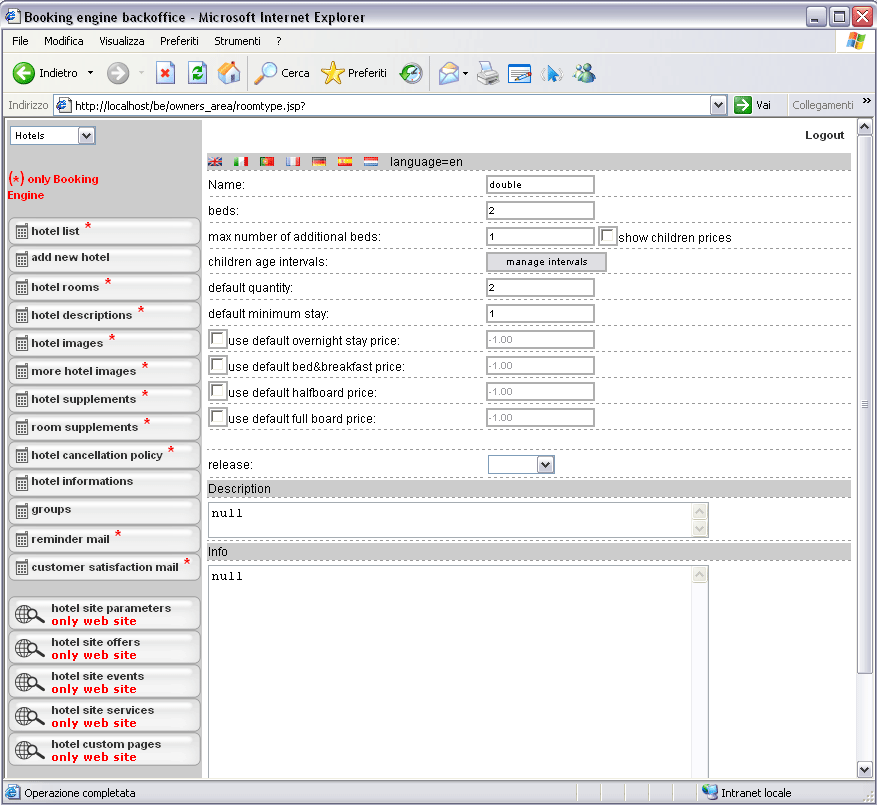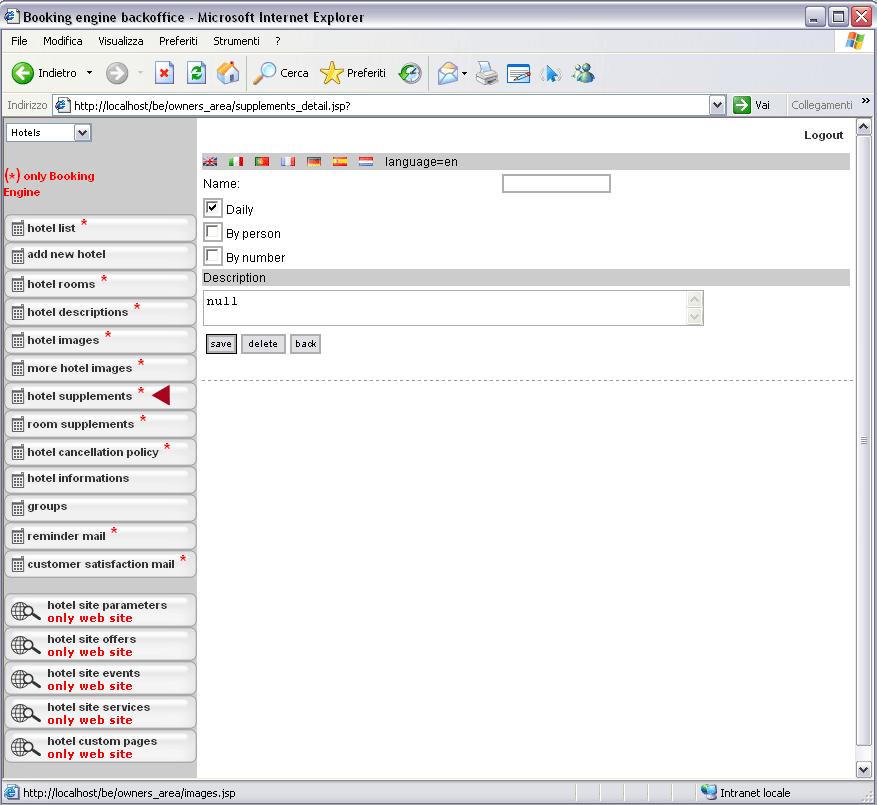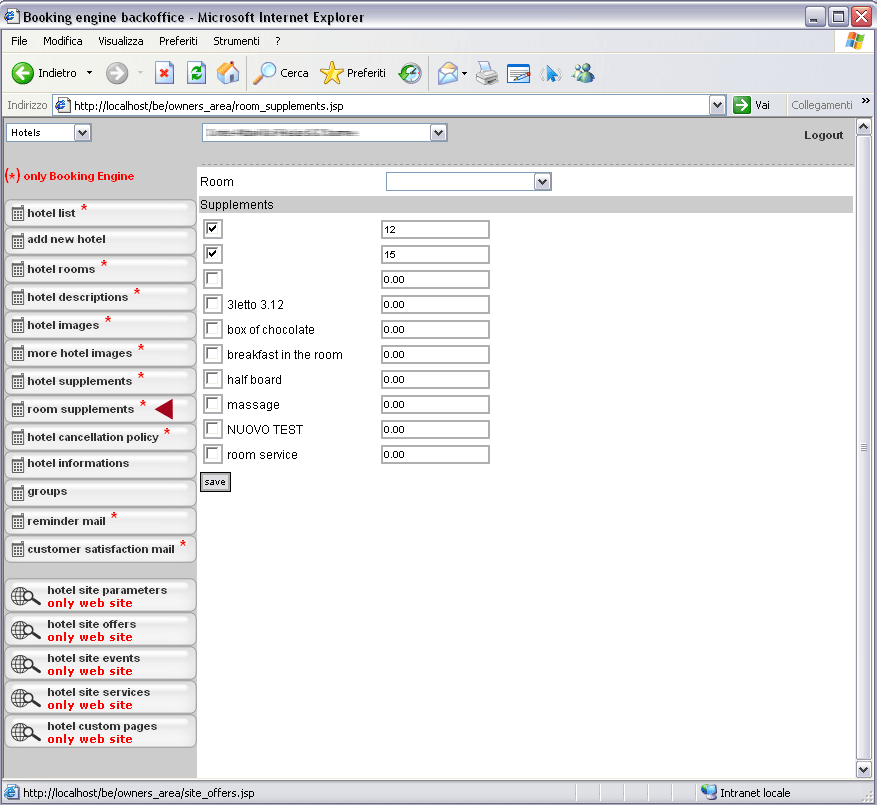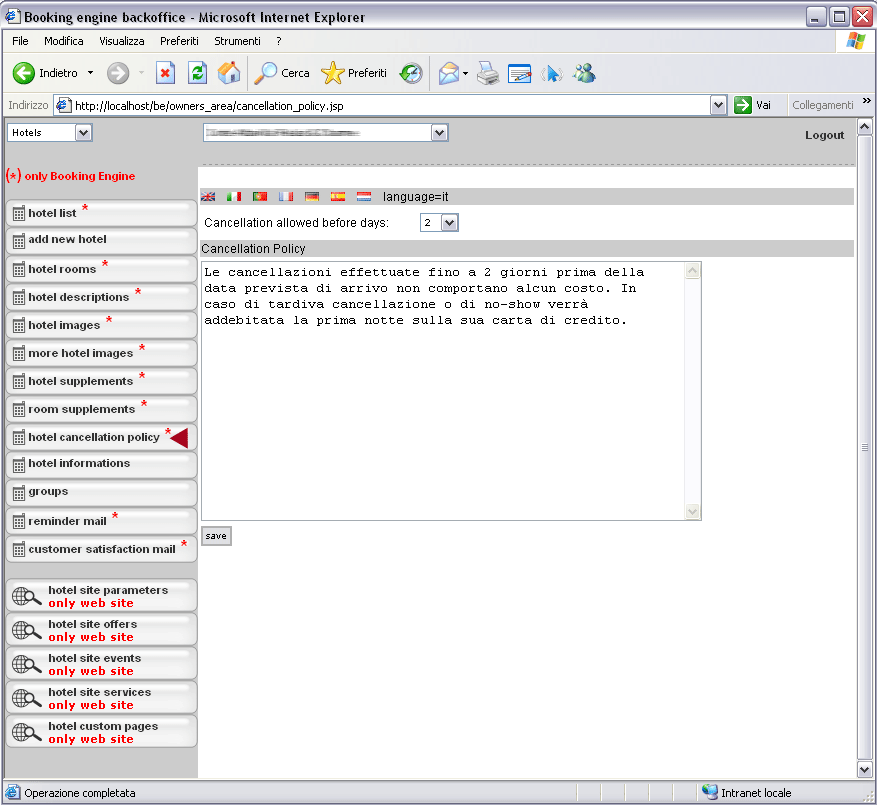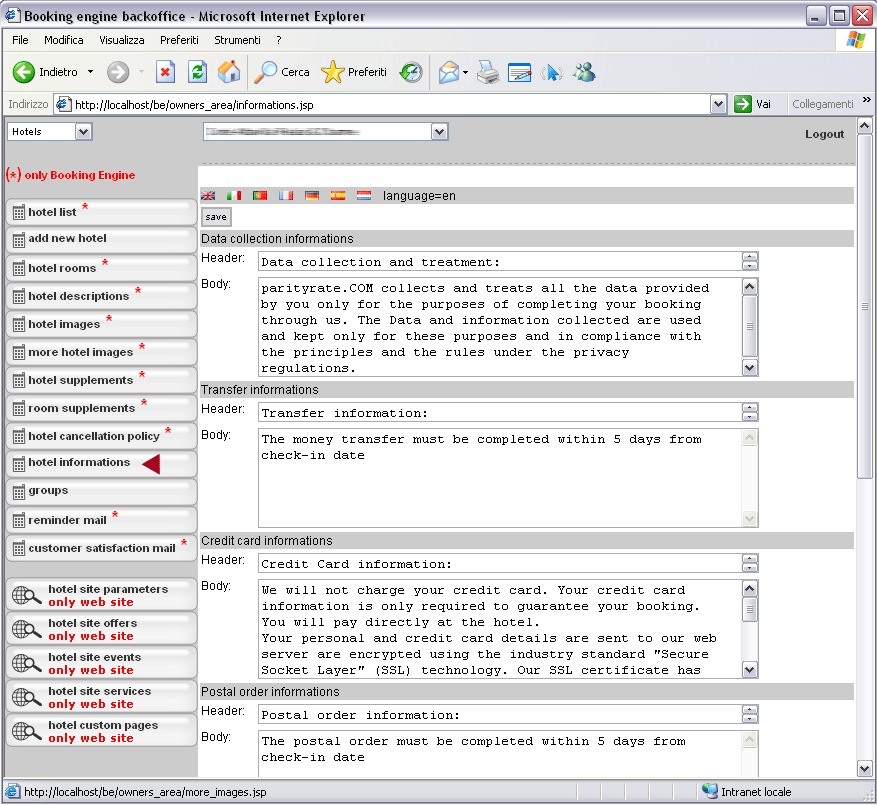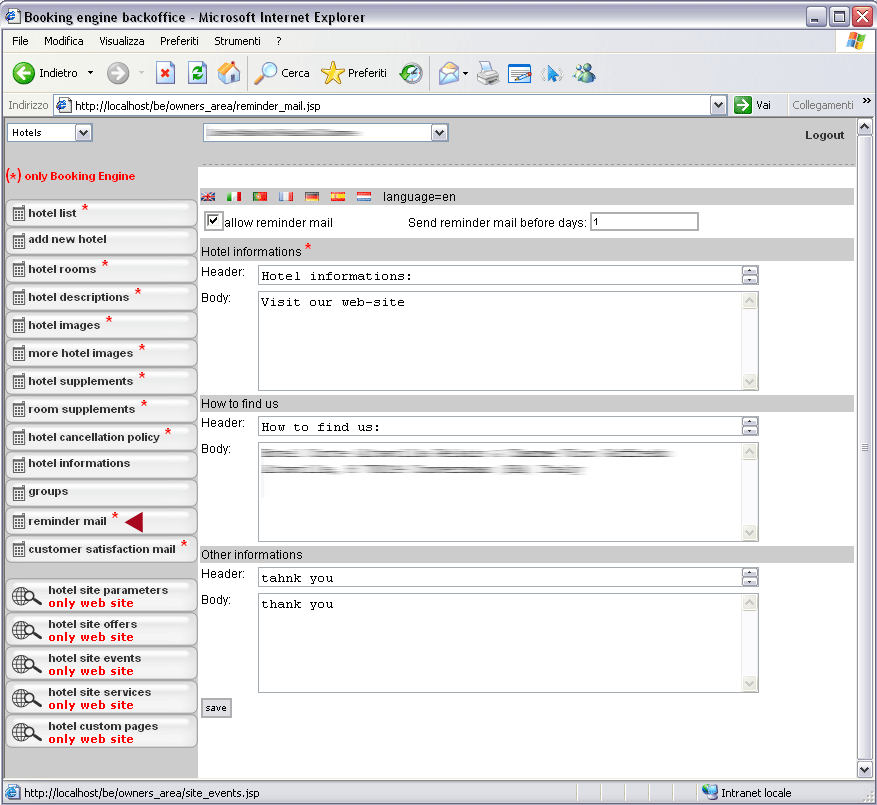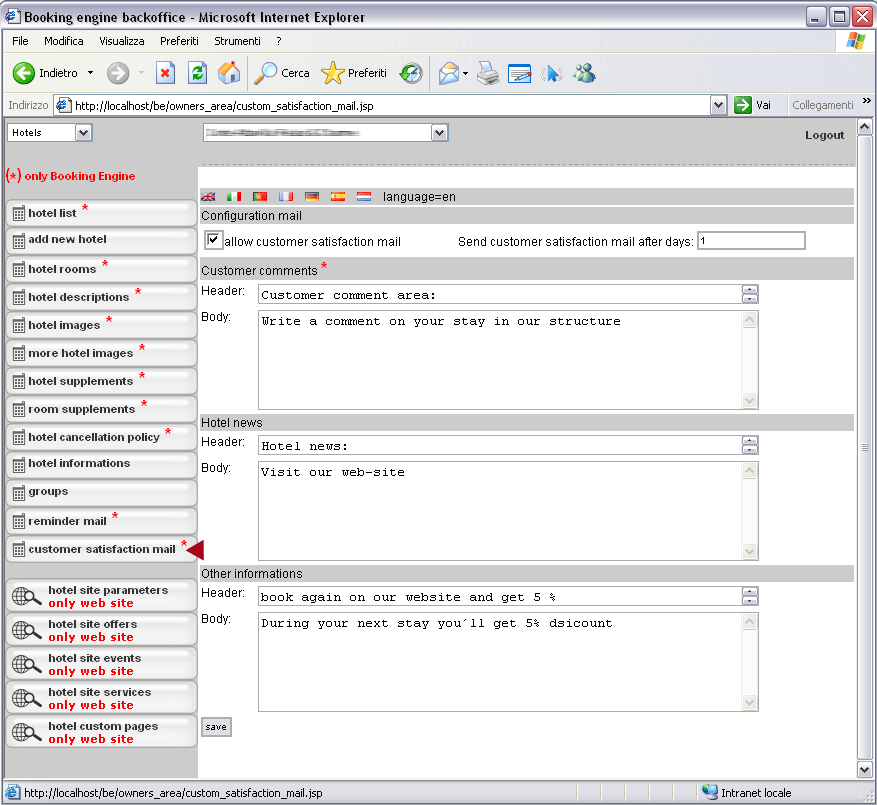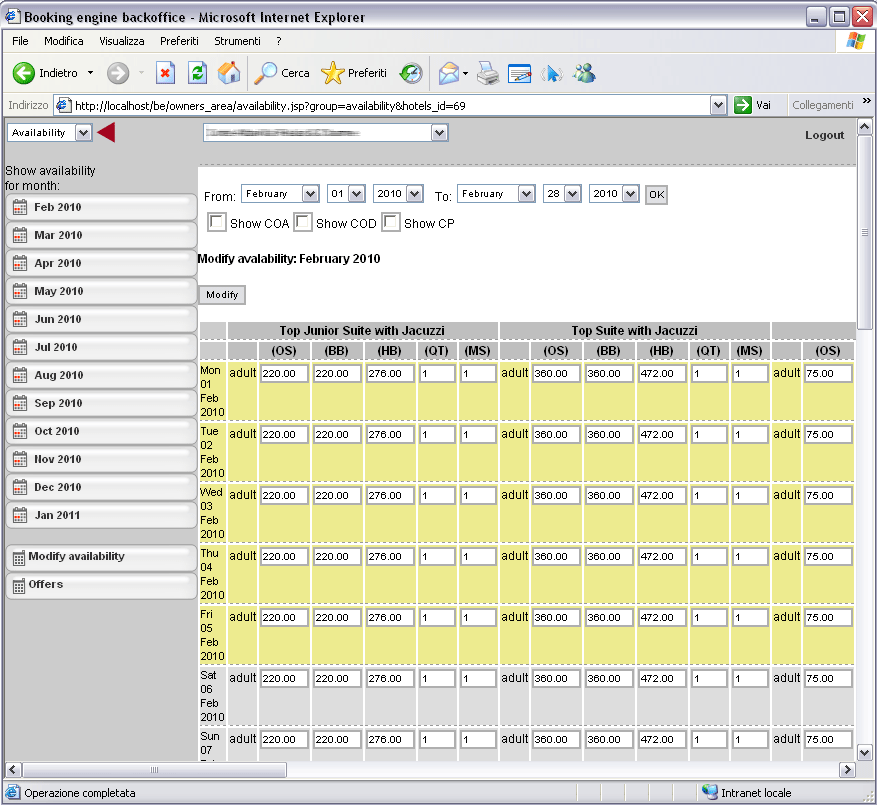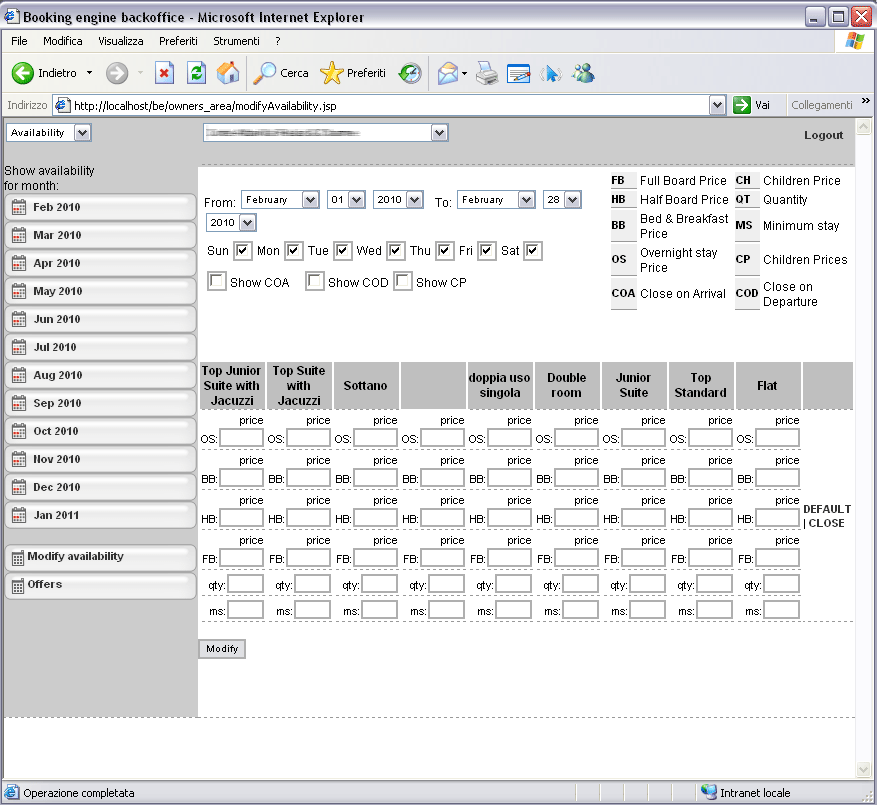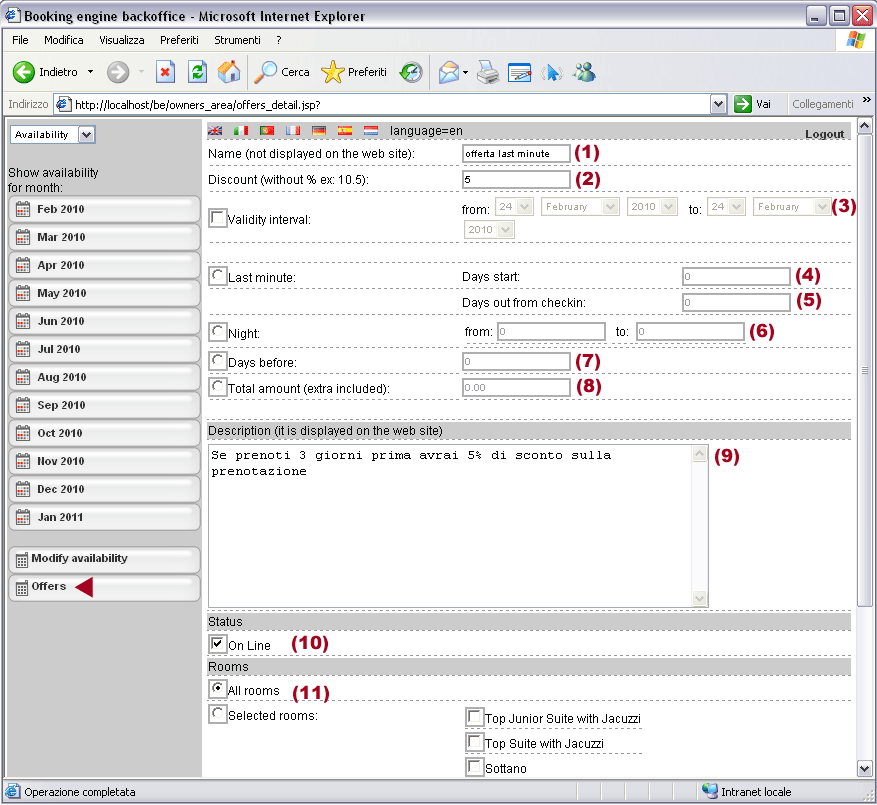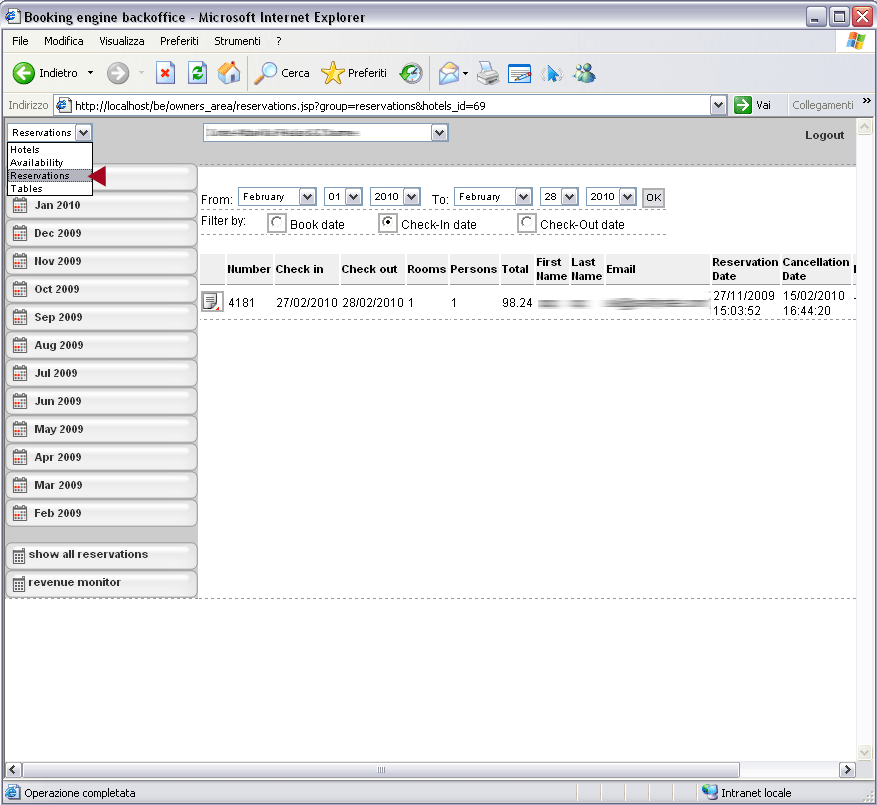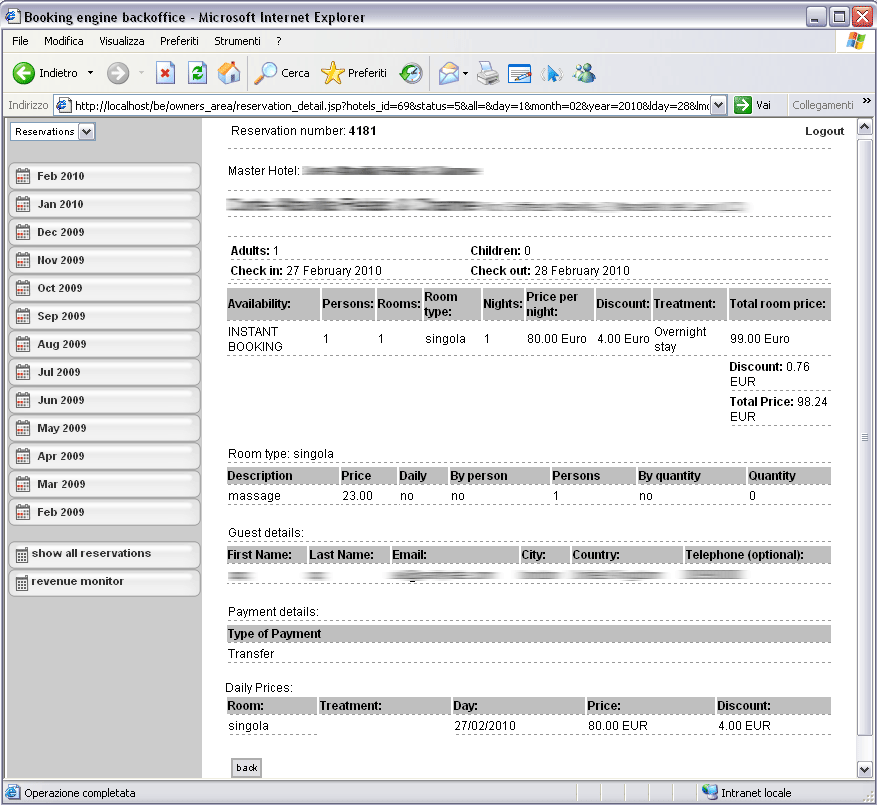demo
- Algemene kenmerken
- Kaart hotel
- Kamerbeheer
- Beschrijving van de structuur
- Afbeeldingen van de structuur
- Beheer extra kosten per kamer
- Annuleringscondities
- Informatie hotel
- E-mail voor de aankomst van de klant
- E-mail na het vertrek van de klant
- Beschikbaarheid wijzigen
- Beschrijving aanbiedingen
- Reserveringsbeheer
Algemene kenmerken
De backoffice van de booking engine maakt het mogelijk om de structuur en alle onderdelen hiervan te beheren.
De functies zijn onderverdeeld in de volgende zones:
HOTELS
- beschrijving van de structuur en zijn kenmerken
- beschrijving en beheer van de kamers
- beschrijving en beheer van de extra kosten verbonden aan de kamers
- beschrijving van de condities en de wijze voor het annuleren van een reservering
- Verwijzing naar geassocieerde hotels (cross-selling)
- Gepersonaliseerde opstelling van de reserveringsbevestiging per e-mail, de memorandum e-mail, de dankbetuiging per e-mail (na het verblijf in het hotel)
- beschrijving en beheer van de beschikbaarheid en de tarieven van de structuur
- beschrijving en beheer van de (verschillende soorten) aanbiedingen
- Maandelijkse weergave en beheer van de reserveringen
Kaart hotel
Kies in het menu linksbovenaan voor "Hotels". Kies in de lijst met mogelijke functies voor "add new hotel" om de kaart van het nieuwe hotel in te voeren. Kies voor "hotel list" om de gegevens te wijzigen en betreedt de gedetailleerde beschrijving van het hotel. In de beide gevallen wordt het hieronder afgebeelde scherm getoond.
de kaart hotel is onderverdeeld in de volgende delen:
- Hotel Data
- Services
- Room Facilities
- Contacts
- Payment conditions
- Status
Kamerbeheer
Kies in het menu linksbovenaan voor "Hotels". Kies in de lijst met mogelijke functies voor "Hotel Rooms". De lijst toont de kamers van de structuur. Selecteer het rode kruisje in de nabijheid kamer om deze kamer te verwijderen. Klik voor toegang tot de gedetailleerde beschrijving van de kamer op de icoon links van de gekozen kamer. Klik op de knop "new room" om een nieuwe kamer toe te voegen. Vul het veld Info in om extra informatie toe te voegen (getoond aan de klant).
Voer de tarieven en hoeveelheden en de minimum verblijfsduur in die vervolgens als default waarden zullen worden gebruikt.
Deze tarieven kunnen overgeschreven worden met behulp van de speciale beschikbaarheid en tarieven wijzingsmodule die hieronder wordt getoond.
In de booking engine zijn drie verschillende verblijfsvormen voorzien: overnachting en ontbijt (Bed and Breakfast), halfpensioen (halfboard) en volpensioen (fullboard). Geef het tarief van de kamer aan voor elke verblijfsvorm die in de structuur mogelijk is. Voeg -1 UITSLUITEND aan het tarief toe als in de structuur deze verblijfsvorm niet mogelijk is.
Geef in het veld price for child het EXTRA tarief (naast het tarief voor de kamer) aan dat voor kinderen in rekening wordt gebracht.
Geef op het veld max number of additional beds het maximum aantal bedden dat aan de kamer kan worden toegevoegd.
Het veld release geeft aan hoeveel tijd voor de check-in de kamer beschikbaar is.
In de BE worden kinderen UITSLUITEND beheerd als ze de leeftijd, die door de hoteleigenaar is aangegeven op het veld children age van de hotelkaart, hebben overschreden.
Als er geen leeftijd gespecificeerd wordt, wordt "6 jaar" als default waarde gebruikt. Het is mogelijk om voor kinderen bedden aan de kamers toe te laten voegen tot het maximum aantal bedden, dat op het veld max number of additional beds op de kaart van de kamer is aangegeven, bereikt is. De kosten voor elk extra bed wordt vastgesteld op het veld price for child.
Kinderen worden dus als "extra elementen" in de structuur behandeld.
Beschrijving van de structuur
Kies in het menu linksbovenaan voor "Hotels". Kies in de lijst met mogelijke functies voor "Hotel descriptions". De beschikbare soorten zijn als volgt omschreven:
- Hotel Short Description: korte beschrijving van de structuur
- Hotel Long Description: toont een voldoende gedetailleerde beschrijving van het hotel.
- Map Description: gedetailleerde beschrijving van het hotel (naast de kaart) met informatie met betrekking tot de ligging van de structuur en hoe hier te komen
- Rooms Description: de gedetailleerde beschrijving van het hotel dient een algemene beschrijving te bevatten van de verschillende kamers en bijbehorende services van de structuur.
Afbeeldingen van de structuur
Kies in het menu linksbovenaan voor "Hotels". Kies in de lijst met mogelijke functies voor "Hotel images". Klik voor elke soort afbeelding op de knop sfoglia, selecteer de juiste afbeelding en klik vervolgens op load file. Na deze handeling wordt de afbeelding geladen en opgeslagen.
Het is mogelijk om meerdere afbeeldingen in te voeren door in de lijst met mogelijke functies te kiezen voor "more hotel images".
Beheer extra kosten per kamer
Toeslagen invoeren en wijzigen Kies in het menu linksbovenaan voor "Hotels". Kies in de lijst met mogelijke functies voor "Hotel supplements". Een lijst wordt getoond met de toeslagen die door de structuur bepaald zijn.
Klik op new supplement , om een nieuwe toeslag toe te voegen en selecteer de detailicoon in de nabijheid van de toeslag om hem te wijzigen.
Bepaal de naam van de toeslag (identificatienaam voor de structuur die NIET aan de klant wordt getoond) en de beschrijving hiervan (wordt aan de klant GETOOND). Kies voor daily als de toeslag dagelijks is (berekend PER reserveringsdag op het tarief van de kamer) daily.
Kies voor by person als het tarief PER persoon moet worden berekend
Associatie van toeslagen op kamers
Kies in het menu linksbovenaan voor "Hotels". Kies in de lijst met mogelijke functies voor "room supplements".
Kies voor de kamer en geef alleen de toeslagen aan die u aan het tarief wenst te associren. Bepaal het bedrag voor elke geselecteerde toeslag.
Annuleringscondities
Kies in het menu linksbovenaan voor "Hotels". Kies in de lijst met mogelijke functies voor "hotel cancellation policy". Voer de tekst in met de condities die gelden in het geval de reservering geannuleerd wordt en selecteer het maximum aantal dagen, vr de check-in, waarop het mogelijk is om de reservering te annuleren.
Deze gegevens worden toegevoegd aan de reserveringsbevestiging per e-mail die vervolgens naar de klant wordt gestuurd.
Als u geen specifieke condities vaststeld zullen de default condities, aangegeven in het volgende schema, worden toegepast:
Informatie hotel
Kies in het menu linksbovenaan voor "Hotels". Kies in de lijst met mogelijke functies voor "hotel informations". In dit deel wordt alle informatie vastgesteld met betrekking tot de betalingswijze, het beheer en verwerking van gegevens, enz. die zullen worden aangegeven in de reserveringsbevestiging per e-mail die vervolgens aan de klant zal worden gestuurd. Deze informatie is als volgt onderverdeeld:
- Data collection informations
- Transfer informations
- Credit card informations
- Postal order informations
- Paypal informations
- Responsability for Treatment informations
- Additional informations: Het is mogelijk om in dit deel alle extra informatie toe te voegen (de titel en het soort informatie moeten worden vastgesteld)
E-mail voor de aankomst van de klant
Kies in het menu linksbovenaan voor "Hotels". Kies in de lijst met mogelijke functies voor "remainder mail". De informatie die in dit deel wordt ingevoerd zal worden toegevoegd aan de e-mail die een aantal dagen voor zijn aankomst naar de klant wordt gestuurd.
Het is mogelijk om te bepalen of u deze functie wel of niet wenst te activeren. Selecteer het veld "allow reminder mail" en personaliseer het aantal dagen VOOR de check-in datum dat de e-mail zal worden verstuurd.
In het voorbeeld wordt de e-mail 2 dagen voor de aankomst van de klant verzonden.
E-mail na het vertrek van de klant
Kies in het menu linksbovenaan voor "Hotels". Kies in de lijst met mogelijke functies voor "customer satisfaction mail". De informatie die in dit deel wordt ingevoerd zal worden toegevoegd aan de e-mail die een aantal dagen na zijn vertrek naar de klant wordt gestuurd.
Het is mogelijk om te bepalen of u deze functie wel of niet wenst te activeren. Selecteer het veld "allow customer satisfaction mail" en personaliseer het aantal dagen NA de check-in datum dat de e-mail zal worden verstuurd .
In het voorbeeld wordt de e-mail de dag na het vertrek van de klant opgestuurd.
Beschikbaarheid wijzigen
Het is mogelijk om de beschikbaarheid op twee verschillende manieren te wijzigen: Puntsgewijze wijziging
Kies in het menu linksbovenaan voor "Availability". Kies in de lijst met mogelijke functies voor de maand waarin u de wijziging wenst uit te voeren.
Het is mogelijk om de keuze voor het aantal dagen dat de periode vormt en dat aan het begin van de weergave wordt aangegeven verder te beperken.
Wijzig vervolgens puntsgewijs de waarde van de tarieven, de aantallen en de minimum verblijfsduur.
Selecteer CLOSE in de nabijheid van de identificatiezin van een bepaalde dag om hem af te sluiten (de afsluiting vindt dagelijks plaats en geldt voor alle kamers).
Selecteer DEFAULT om de default waarden, vastgesteld in de kaart van de kamer, te herstellen.
Puntsgewijze wijziging van de waarden
Algehele wijziging
Kies in het menu linksbovenaan voor "Availability". Kies in de lijst met mogelijke functies voor "modify availability".
Kies de periode waarin u de wijzigingen wenst uit te voeren.
Geef de dagen van de week aan waarop de wijzigingen zullen gelden (bijv. als u alleen maandag aangeeft zullen de wijzigingen UITSLUITEND op de maandagen van de gekozen periode worden uitgevoerd).
Wijzig de gegevens met betrekking tot de tarieven en hoeveelheden voor de kamers waarvoor de wijziging vereist is en sla de gegevens op.
Geef aan 0 de bijbehorende hoeveelheid om een kamer af te sluiten.
Deze wijze biedt u de mogelijkheid om verschillende kamers tijdens diverse periodes af te sluiten.
Wijzig de periode
Beschrijving aanbiedingen
Kies in het menu linksbovenaan voor "Availability". Kies in het menu met de mogelijke functies voor "Offers". Een lijst met de aanbiedingen, vastgesteld door de structuur, wordt getoond.
Door de gedetailleerde beschrijving te betreden wordt het hieronder weergegeven beeldscherm getoond.
Voor elke aanbieding moet u het volgende bepalen:
- de naam (identificatienaam voor de structuur die NIET aan de klant wordt getoond); (1)
- het percentage aanbieding dat moet worden toegepast (uitsluitend in cijfers, zonder het symbool %... bijv. voor 5% korting voert u UITSLUITEND 5 in) ( 2 )
- periode waarin deze aanbieding geldt (als u dit niet vaststelt is de aanbieding ALTIJD geldig) ( 3 )
- het soort aanbieding ( 4-5-6-7-8 )
- de beschrijving van de aanbieding die aan de klant wordt getoond ( 9 )
- de staat van de aanbieding (actief/niet actief). (1 0 )
- De kamers die met de aanbieding kunnen worden geassocieerd: alle kamers of SLECHTS een beperkte groep ( 1 1)
Het is mogelijk om verschillende soorten aanbiedingen vast te stellen:
- Last minute: als u de aanbieding wenst te laten gelden voor alle klanten die op het laatste moment boeken
Voorbeeld: door in dit hokje 2 in te voeren wordt de korting toegepast als de klant 1 2 dagen voor zijn aankomst boekt. De korting wordt toegepast op de prijslijst
Days out of check in ( 5 ):geef hier aan op welke dagen de korting NIET van toepassing is
Voorbeeld: als u de korting al de eerste nacht wenst uit te sluiten voert u 1 in, als u de eerste 2 nachten wenst uit te sluiten voert u 2 in enz.
- Night (6 ): Als u korting wenst toe te passen op een specifiek aantal overnachtingen (voer het aantal nachten in waarvoor deze aanbieding van toepassing is). De korting wordt toegepast op de prijslijst
- Days before (7 ): de korting wordt alleen toegepast als het aantal overnachtingen meer is dan het ingestelde aantal (het tegenovergestelde van days start). De korting wordt toegepast op de prijslijst
- Total amount (8 ): De korting wordt toegepast als het totaalbedrag van het verblijf het ingevoerde bedrag overschrijdt.
De lastminute, nights en day before aanbiedingen worden getoond op het moment dat de klant met de vereiste parameters gaat zoeken.
In dit geval wordt de korting toegepast op het bedrag voor de overnachting, het bruto dagbedrag wordt doorgehaald en het nettobedrag wordt getoond.
De aanbieding total amount voorziet de volgende twee gevallen:
- als de korting op afzonderlijke kamers van toepassing is, is de aanbieding zichtbaar zodra de klant gaat zoeken. De klant vindt de aanbieding op dezelfde identificatielijn van de kamer waarop de andere aanbiedingen worden getoond. De bedragen in het hokje worden gewijzigd (nettobedragen)
- als de korting op alle kamers van toepassing is, wordt het bericht met de aanbieding weergegeven zodra de keuze gemaakt wordt. In dit geval wordt de korting aan het einde van de reservering toegepast.
In het geval dat meerdere aanbiedingen, zoals lastminute, nights en day before, elkaar overlappen past de BE de aanbieding toe die voor de klant het voordeligst is.
In het geval dat de aanbieding Total amount geassocieerd is met alle kamers (11 ) en de andere lastminute, nights en day before aanbiedingen overlapt past de BE de total amount aanbieding toe op het nettobedrag.
In het geval dat de total amount aanbieding geassocieerd is met een enkele kamer wordt de korting op de prijslijst toegepast.
Reserveringsbeheer
Kies in het menu linksbovenaan voor "Reservations". De maandelijkse of algehele weergave van de reserveringen is mogelijk . Het is mogelijk om vanuit de lijst met reserveringen de gedetailleerde beschrijving te betreden door de icoon in de eerste kolom te selecteren.
Vanuit de gedetailleerde beschrijving is het mogelijk om de reservering te "weigeren": in dit geval wordt per e-mail een bericht naar de klant gestuurd.